Introducción a Zapier
Zapier es una potente herramienta de automatización diseñada para optimizar flujos de trabajo conectando más de 7,000 aplicaciones sin necesidad de habilidades de programación. Los usuarios pueden crear flujos de trabajo automatizados llamados "Zaps", que consisten en disparadores y acciones. Un disparador es un evento en una aplicación que inicia el flujo de trabajo, mientras que las acciones son las tareas realizadas en otras aplicaciones basadas en ese disparador. Esto permite a los usuarios automatizar tareas repetitivas, como registrar consultas de clientes en una hoja de cálculo o enviar correos electrónicos de seguimiento después de enviar un formulario.
Zapier es particularmente beneficioso para empresas que buscan mejorar la productividad y eficiencia reduciendo el trabajo manual. Con su interfaz fácil de usar, individuos y equipos pueden crear integraciones fácilmente, ahorrando tiempo y recursos. Zapier también admite funciones avanzadas como integraciones de IA, permitiendo a los usuarios emplear inteligencia artificial para mejorar aún más sus flujos de trabajo. En general, Zapier permite a las empresas automatizar procesos, permitiéndoles enfocarse en iniciativas más estratégicas.
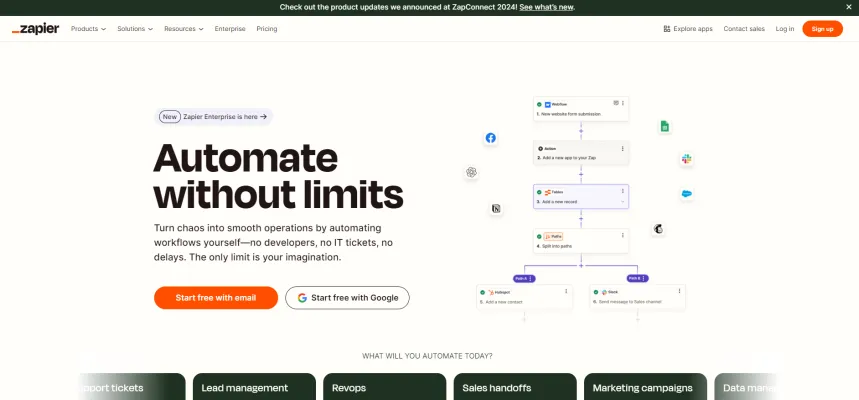
Casos de Uso de Zapier
Zapier es una potente herramienta de automatización que conecta más de 7,000 aplicaciones, optimizando flujos de trabajo y mejorando la productividad en varias industrias. Aquí hay algunos casos de uso notables:
- Automatizar la Programación de Citas: Al integrar una aplicación de programación como Calendly con un CRM y una herramienta de marketing por correo electrónico, los usuarios pueden enviar automáticamente recordatorios de citas y actualizar información de contacto, asegurando una comunicación fluida y reduciendo las ausencias.
- Optimizar el Soporte al Cliente: Conectar una plataforma de soporte al cliente, como Zendesk, con una aplicación de mensajería como Slack. Esta integración permite notificaciones instantáneas para nuevos tickets de soporte, lo que ayuda a los equipos a responder más rápido, mejorando la satisfacción del cliente.
- Automatización de Gestión de Leads: Agregar automáticamente nuevos leads desde envíos de formularios (como Facebook Lead Ads) directamente a tu CRM. Esto asegura que los leads sean asignados al miembro del equipo apropiado para seguimiento, mejorando las tasas de conversión.
- Curación de Contenido para Redes Sociales: Configurar un zap que automáticamente recopile contenido relevante de feeds RSS o búsquedas por palabras clave y lo programe para publicación en plataformas de redes sociales como Buffer, ahorrando tiempo y manteniendo una presencia en línea consistente.
- Automatización de Campañas de Email: Activar campañas de correo electrónico dirigidas usando herramientas como Mailchimp basadas en comportamientos específicos del cliente, como realizar una compra o abandonar un carrito de compras, adaptando los esfuerzos de marketing para involucrar a los usuarios de manera efectiva.
Estos casos de uso ejemplifican cómo Zapier puede simplificar tareas complejas y optimizar flujos de trabajo, convirtiéndola en una herramienta invaluable para empresas que buscan mejorar la eficiencia.
Cómo Acceder a Zapier
Acceder a Zapier es un proceso sencillo. Sigue estos simples pasos para comenzar:
Paso 1: Visita el Sitio Web de Zapier
Abre tu navegador web y ve al sitio web oficial de Zapier. Este es el centro principal para todas las actividades relacionadas con Zapier, incluyendo registro, inicio de sesión y acceso a recursos.
Paso 2: Regístrate o Inicia Sesión
- Registro: Si eres nuevo en Zapier, haz clic en el botón "Sign Up". Puedes registrarte usando tu dirección de correo electrónico o registrarte con una cuenta de Google para mayor comodidad.
- Inicio de Sesión: Si ya tienes una cuenta, haz clic en el botón "Log In" e ingresa tus credenciales para acceder a tu panel.
Paso 3: Explora el Panel
Una vez que hayas iniciado sesión, serás dirigido a tu panel. Aquí puedes crear nuevos Zaps, gestionar automatizaciones existentes y explorar integraciones con más de 7,000 aplicaciones. Familiarízate con el diseño para una experiencia más fluida.
Paso 4: Utiliza los Recursos
Utiliza el centro de ayuda y la sección de blog para tutoriales y consejos sobre cómo maximizar tu uso de Zapier. Estos recursos proporcionan información valiosa para construir automatizaciones efectivas.
¡Siguiendo estos pasos, estarás en camino de automatizar tus flujos de trabajo con Zapier!
Cómo Usar Zapier
Zapier es una herramienta intuitiva de automatización sin código que conecta más de 7,000 aplicaciones para optimizar tus flujos de trabajo. Aquí te explicamos cómo empezar:
Paso 1: Regístrate para una Cuenta
Ve al sitio web de Zapier y haz clic en "Sign Up". Puedes usar tu correo electrónico o registrarte con Google. Esto creará tu cuenta donde podrás gestionar todos tus Zaps.
Paso 2: Crea tu Primer Zap
Haz clic en "Make a Zap!" Comenzarás eligiendo una aplicación disparadora—esta es la aplicación donde ocurre un evento (por ejemplo, recibir un nuevo correo en Gmail).
Paso 3: Configura el Disparador
Selecciona el evento específico que activará tu Zap (por ejemplo, "Nuevo Correo"). Sigue las indicaciones para conectar tu aplicación y prueba el disparador para asegurarte de que funcione correctamente.
Paso 4: Elige una Aplicación de Acción
Después de configurar el disparador, selecciona una aplicación de acción—aquí es donde ocurrirá el resultado del disparador (por ejemplo, agregar una nueva fila en Google Sheets).
Paso 5: Configura la Acción
Define qué acción debe ocurrir (por ejemplo, "Crear Fila en Hoja de Cálculo"). Mapea los campos desde tu aplicación disparadora a la aplicación de acción, asegurando que los datos correctos fluyan entre ellas.
Paso 6: Prueba tu Zap
Zapier te pedirá que pruebes tu Zap. Este paso asegura que todo esté configurado correctamente y que tu automatización funcionará como se pretende.
Paso 7: Activa tu Zap
Una vez probado, cambia tu Zap a "On". Tu automatización está ahora activa, y Zapier la ejecutará cada vez que ocurra el evento disparador.
Paso 8: Monitorea y Optimiza
Usa el panel de Zapier para monitorear el rendimiento de tu Zap. Puedes ver el historial de tareas, ajustar configuraciones o crear Zaps adicionales para mejorar la productividad.
¡Siguiendo estos pasos, puedes aprovechar las capacidades de automatización de Zapier para ahorrar tiempo y reducir tareas repetitivas en tu flujo de trabajo!
Cómo Crear una Cuenta en Zapier
Crear una cuenta en Zapier es un proceso sencillo. Sigue estos pasos para comenzar:
- Visita el Sitio Web de Zapier: Navega a zapier.com. Este es el sitio oficial donde iniciarás el proceso de registro.
- Haz Clic en "Sign Up": Busca el botón naranja brillante "Sign up" en la esquina superior derecha de la página de inicio. Al hacer clic, serás dirigido a la página de creación de cuenta.
- Ingresa tus Datos: Completa los campos requeridos con tu dirección de correo electrónico y una contraseña segura. Asegúrate de que tu correo sea válido, ya que necesitarás verificarlo después.
- Regístrate: Después de ingresar tu información, haz clic en el botón "Sign Up". Recibirás un correo de verificación en breve.
- Verifica tu Correo: Revisa tu bandeja de entrada para encontrar un correo de verificación de Zapier. Haz clic en el enlace del correo para confirmar tu dirección y activar tu cuenta.
- Configura tu Perfil: Una vez verificado, inicia sesión en tu cuenta. Puedes personalizar tu perfil agregando información personal y una foto de perfil, lo que ayuda en colaboraciones en equipo.
Siguiendo estos pasos, tendrás tu cuenta de Zapier lista para automatizar flujos de trabajo y conectar tus aplicaciones favoritas.
Consejos para Usar Zapier
Zapier es una potente herramienta de automatización sin código que conecta más de 7,000 aplicaciones para optimizar tus flujos de trabajo. Aquí hay algunos consejos para mejorar tu experiencia con Zapier:
- Utiliza Plantillas Predefinidas: Ahorra tiempo aprovechando la amplia biblioteca de plantillas predefinidas de Zapier. Estas pueden ayudarte a configurar rápidamente flujos de trabajo comunes sin comenzar desde cero.
- Usa la Asistencia de IA: Aprovecha el creador de Zaps potenciado por IA para describir tus necesidades de automatización. Esta función proporciona sugerencias para disparadores y acciones, facilitando la creación de Zaps que se ajusten a tus requisitos.
- Descompón Flujos de Trabajo Complejos: En lugar de crear un solo Zap complicado, considera dividirlo en Zaps más pequeños e interconectados. Este enfoque simplifica la gestión y la resolución de problemas, permitiendo actualizaciones y colaboración más fáciles.
- Monitorea tus Zaps: Revisa regularmente tu Gestor de Zapier para monitorear el rendimiento de tus flujos de trabajo. Configurar alertas para errores puede ayudarte a abordar problemas rápidamente, asegurando que tus automatizaciones funcionen sin problemas.
Implementando estos consejos, puedes maximizar la eficiencia de tus flujos de trabajo y ahorrar tiempo valioso en tus tareas diarias.





